Mettre 2 applis au sein du même écran de votre Xiaomi Mi 10 lite sera réalisable. Effectivement il est fort pratique de pouvoir consulter 2 informations à la fois venant de 2 applis. Tout cela vous permet à titre d’exemple de regarder une vidéo Youtube et d’envoyer un mail mais aussi de rédiger un mot sur Whatsapp et de changer de musique sur Spotify. Cette option multitâche sera disponible sur les téléphones android.
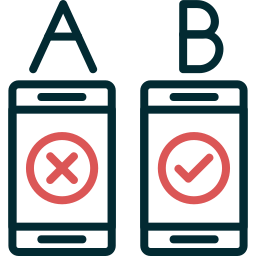
Comment diviser votre écran de votre Xiaomi Mi 10 lite en 2?
Partager un écran en 2 sur Android pourrait être utile pour visionner 2 applications à la fois, écrire un mail et se documenter à la fois,… En bref vous allez vouloir mettre en mode partagé l’écran.
Etapes pour diviser un écran Android en 2:
- Cliquez sur le bouton de changement d’application de votre Xiaomi Mi 10 lite (souvent figuré par un carré) ou faites un geste de balayage vers le haut: le but sera d’avoir la vue multifenêtre.
- Appuyer de manière prolongée sur le sigle d’une des 2 applis que vous souhaitez avoir sur l’écran ou sur les 2 petits rectangles.
- Cliquer sur l’option Écran Divisé ou Ouvrir en affichage fractionné : l’application restera fixée en haut de l’écran
- Sélectionnez l’autre application qui viendra partager l’écran en balayant de gauche à droite ou l’inverse: l’autre application sera placée en bas de votre écran
Modifier la disposition des applis
Pour permuter la place des 2 applis, il faut juste cliquez sur la ligne séparatrice et choisissez le sigle où vous trouverez deux flèches qui se croisent.
Modifie la taille d’affichage des application en affichage fractionné
Si vous souhaitez qu’une des 2 applis affichées en mode fractionné soit plus grande que l’autre, il vous suffira de maintenir appuyer avec le doigt la ligne centrale et de la déplacer selon la taille voulue.
Quelle est la méthode pour désactiver le double écran sur Xiaomi Mi 10 lite?
Pour mettre votre écran en vision unique sur une seule application, vous n’avez qu’à prendre la ligne centrale qui sépare les 2 applis et de la monter vers le haut ou le bas selon l’application que vous souhaitez afficher.
Dans le cas où vous voulez d’autres tutos sur votre Xiaomi Mi 10 lite, vous pouvez explorer les tutoriels de la catégorie : Xiaomi Mi 10 lite.
